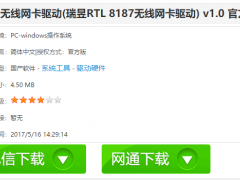极客狗win7重装系统教程[多图]
教程之家
Win7
怎么重装windows7系统?使用第三方装机工具能够帮我们省去许多步骤,如极客狗装机大师就能够实现一键重装系统,步骤十分精简。下面小编就给大家带来极客狗win7重装系统教程。
品牌型号:暗影精灵8 Plus
软件版本:极客狗装机大师v.1.0.0.40
工具/原料:
系统版本:Windows 7品牌型号:暗影精灵8 Plus
软件版本:极客狗装机大师v.1.0.0.40
方法/步骤:
1、首先在官网上下载并安装极客狗装机大师。
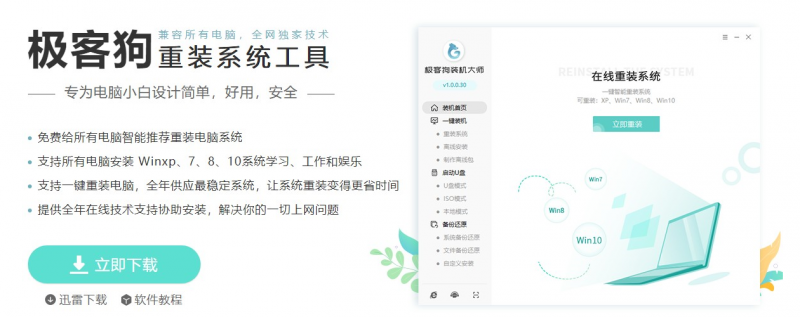
2、下载完成后打开重装工具,选择win7系统进行重装。
 3、随后选择需要的文件。
3、随后选择需要的文件。

4、接着重装工具就会自动下载win7文件,耐心等待即可。
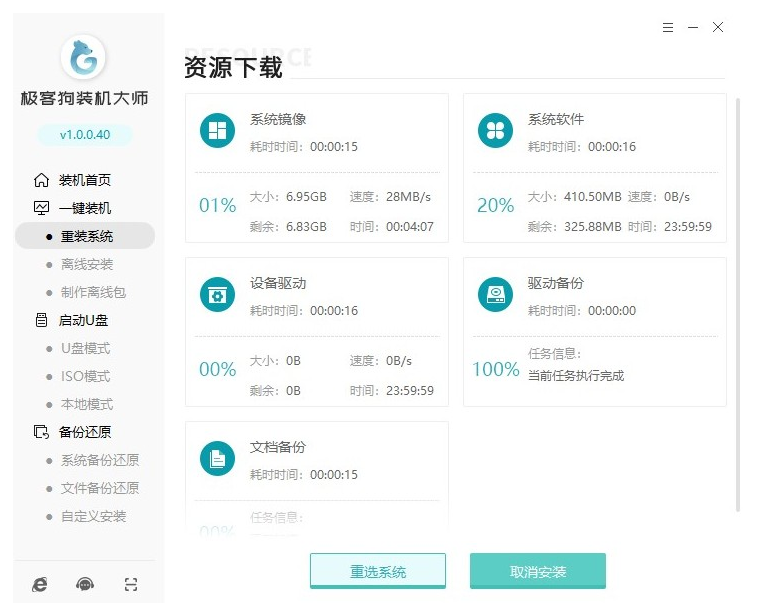 5、下载完成后重启电脑,进入启动页面时,选择“GeekDog..”项,回车进入pe系统。
5、下载完成后重启电脑,进入启动页面时,选择“GeekDog..”项,回车进入pe系统。
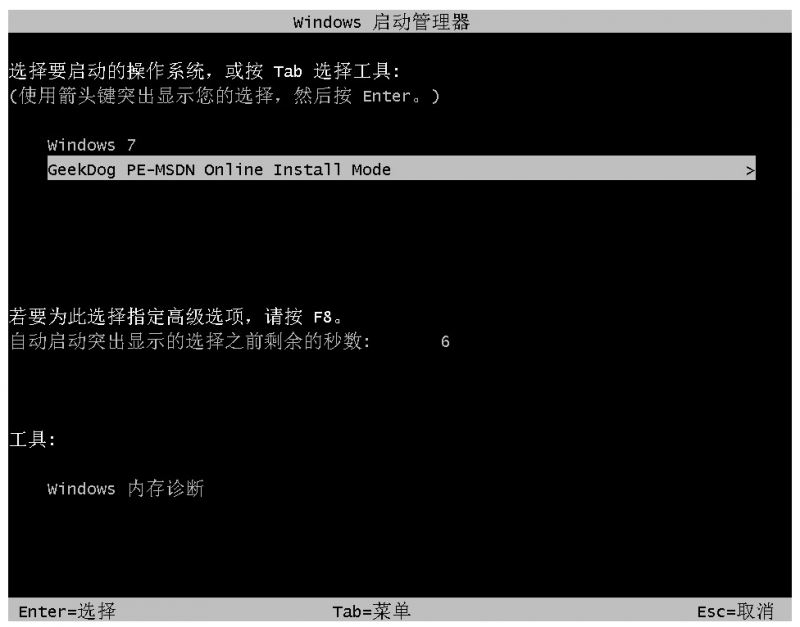 6、随后重装工具将自动打开并安装win7,继续耐心等待。
6、随后重装工具将自动打开并安装win7,继续耐心等待。
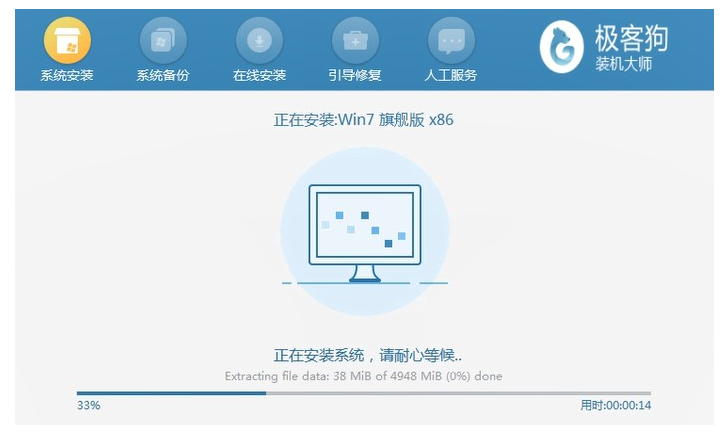 7、系统安装完成后再次重启电脑,最终进入系统桌面则说明此次系统重装完成。
7、系统安装完成后再次重启电脑,最终进入系统桌面则说明此次系统重装完成。

总结:以上就是极客狗装机大师重装win7系统的详细教程,有需要朋友可以按此教程进行系统重装。
![笔记本安装win7系统步骤[多图]](https://img.jiaochengzhijia.com/uploadfile/2023/0330/20230330024507811.png@crop@160x90.png)
![如何给电脑重装系统win7[多图]](https://img.jiaochengzhijia.com/uploadfile/2023/0329/20230329223506146.png@crop@160x90.png)

![u盘安装win7系统教程图解[多图]](https://img.jiaochengzhijia.com/uploadfile/2023/0322/20230322061558376.png@crop@160x90.png)
![win7在线重装系统教程[多图]](https://img.jiaochengzhijia.com/uploadfile/2023/0322/20230322010628891.png@crop@160x90.png)
![win7设备管理器空白怎么办 win7设备管理器显示空白的解决办法[多图]](https://img.jiaochengzhijia.com/uploads/allimg/200524/223F4GD-0-lp.png@crop@240x180.png)

![图文演示win11怎么分盘[多图]](https://img.jiaochengzhijia.com/uploadfile/2021/1215/20211215104528459.png@crop@240x180.png)